Configurar container de arquivo complexo
Pré-requisito
- Acesso ao menu Configuração > Container de arquivo complexo.
Apresentação
O container de arquivo complexo é a estrutura de arquivos que reúne diversos tipos de informações.
Para compreender a aplicação dessa funcionalidade, veja, a seguir, um exemplo em que uma empresa define determinados documentos que todos os fornecedores precisam entregar quando cadastrados no sistema.
Configurar um container de arquivo complexo
1. Acesse o menu Configuração > Container de arquivo complexo.
2. Clique no botão  .
.
3. Na tela que será aberta, informe um identificador e um nome para o container.
4. Salve o registro. Neste momento, todas as abas serão habilitadas.
5. Na aba Geral, habilite o campo Utilizar conector.
6. No campo habilitado, selecione o padrão de formatos dos arquivos. Veja mais detalhes sobre o assunto no artigo Configurar conector AutoCAD com publicação no SoftExpert Documento.
7. Na aba Estrutura, defina a estrutura das pastas de forma hierárquica. Para ver mais detalhes sobre esse passo, acesse o artigo Incluir item na estrutura do container.
8. Na aba Componente, selecione os componentes que utilizarão o container de arquivo complexo.
Caso queira utilizar o mesmo container em diversos componentes, a associação pode ser feita através da associação de registro existente, disponível junto ao botão de inclusão no cadastro de container de arquivo complexo, ou pelo componente SoftExpert Administração.
9. Feito isso, clique no botão  .
.
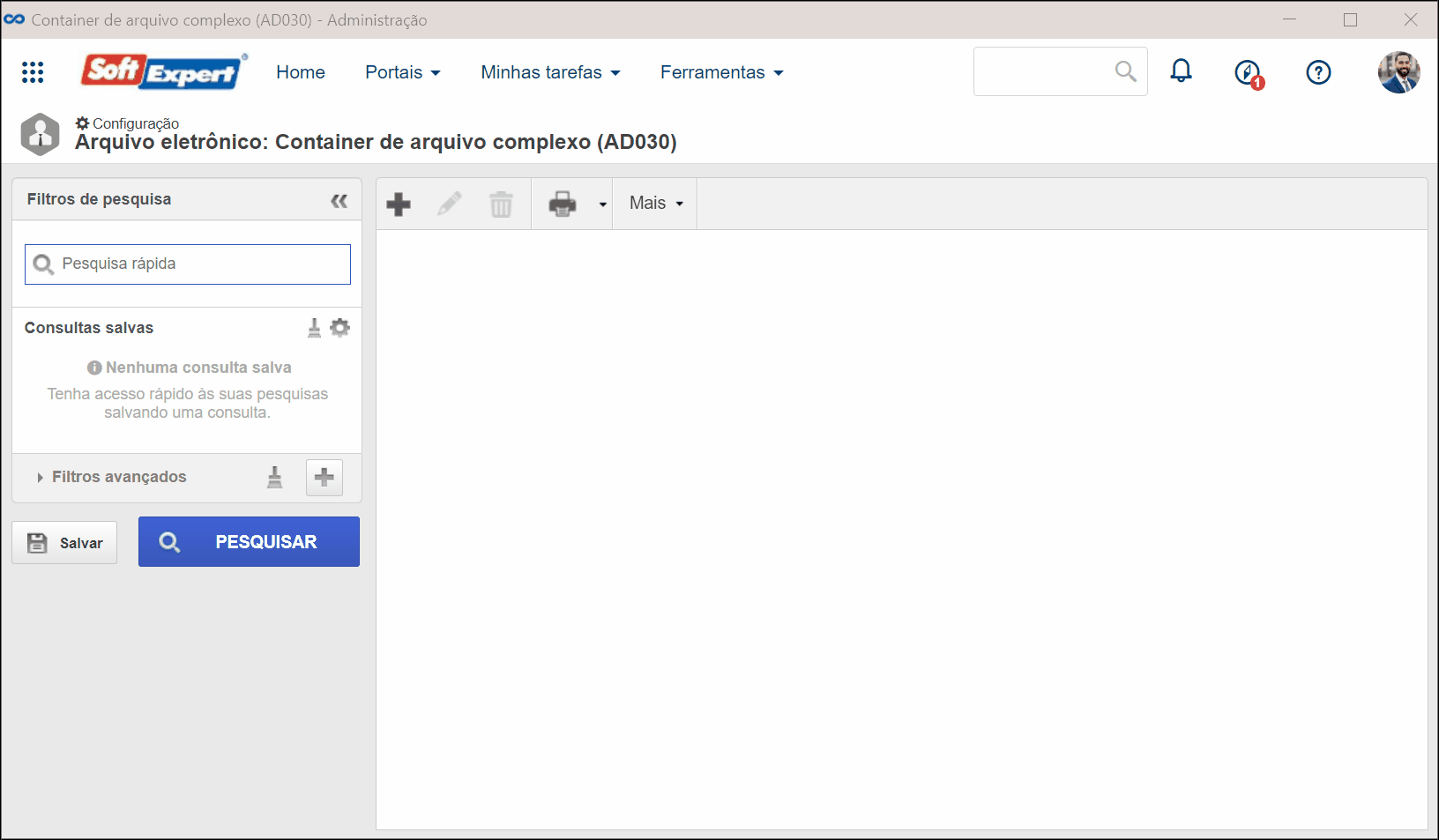
Assim, é possível reunir diferentes arquivos desejados em um único local.
Conclusão
Neste artigo, aprendemos a configurar o container de arquivo complexo com sucesso.


